Tıpkı TV ve radyo programları gibi sosyal medyada da reklamlar bulunur. Reklamları Facebook akışınızdan kaldıramasanız da, gördüğünüz reklam türleri üzerinde bir miktar kontrole sahipsiniz.
İlginizi çeken reklam konularını seçip ilginizi çekmeyenlerin seçimini kaldırabilirsiniz. Ayrıca belirli reklamverenlerin reklamlarına izin verebilir ve diğerlerini gizleyebilirsiniz. Şirket reklamsız model ile devam edene kadar neden en azından Facebook'ta gönderdiğiniz gibi, beğenilen veya takip edilen reklam türlerini kontrol etmiyorsunuz?
Facebook Reklam Tercihlerinize Erişin
İster Facebook web sitesini ister mobil uygulamasını kullanın, reklam tercihlerinize erişebilir ve bunları değiştirebilirsiniz.
Web'de Facebook Reklam Tercihlerine Erişin
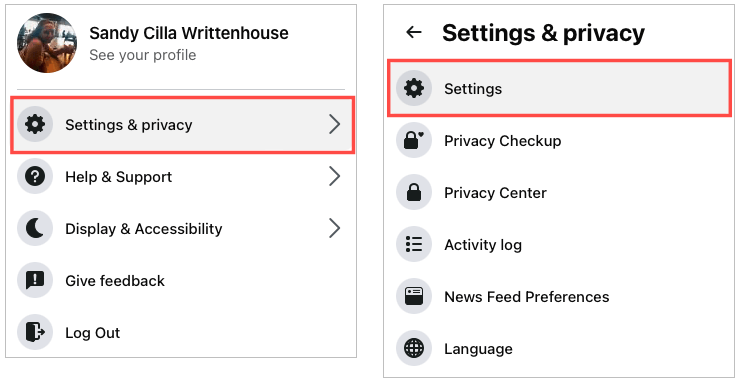
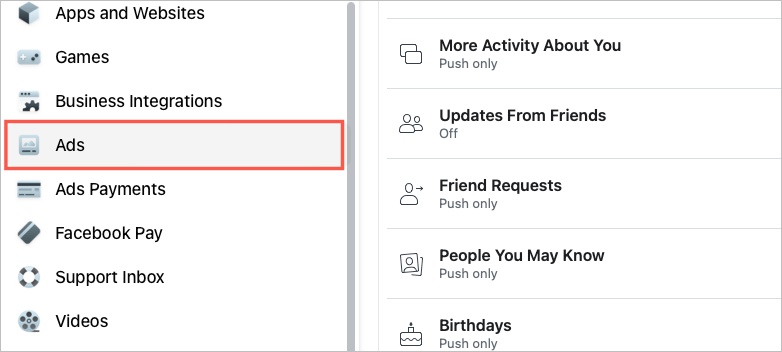
Mobil Uygulamada Facebook Reklam Tercihlerine Erişin
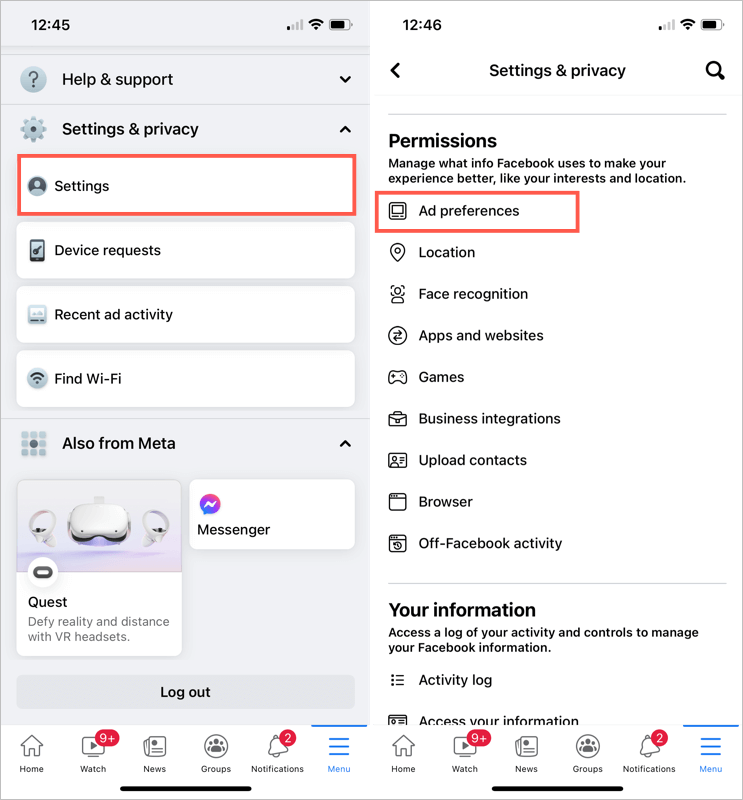
Reklam tercihleri sayfasına geldiğinizde, gördüğünüz reklamları ilgi alanlarınıza göre uyarlamak için aşağıda açıklanan bölümleri kullanın.
Facebook Reklam Tercihlerinizi Değiştirin
Reklam Tercihleri sayfası üç bölüm içerir: Reklamverenler, Reklam Konuları ve Reklam Ayarları. Nasıl çalıştıkları aşağıda açıklanmıştır.
Reklamveren Tercihlerini Değiştirme
En son gördüklerinizi görüntülemek için Reklamverenler 'i seçin. Listedeki reklamverenlerden birini gizlemek için adlarının sağındaki Reklamları Gizle 'yi seçin. Bunu yaptığınızda, fikrinizi değiştirirseniz Reklamları Gizle düğmesi Geri Al düğmesine dönüşür.
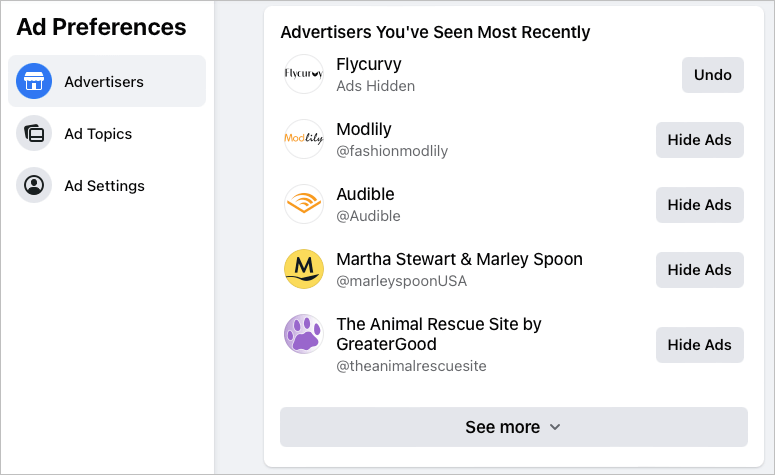
Listenin alt kısmındaki Daha fazlasını gör 'ü seçin ve aynısını gizlemek istediğiniz diğer reklamverenler için yapın.
Bir reklamvereni gizlediğinizde, onu sayfanın alt kısmındaki Gizlediğiniz reklamverenler bölümünde görürsünüz. Söz konusu reklamverenin reklamlarını tekrar görmeye başlamak için bu bölümü ziyaret edebilir ve Geri Al 'ı seçebilirsiniz..
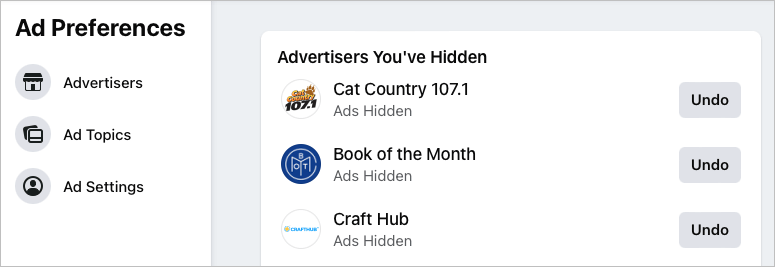
Reklamverenleri gizlemenin başka bir yolu da o sayfadaki Reklamlarını tıkladığınız reklamverenler bölümüne gitmektir. Bu reklamverenleri gizlemek için buradaki Reklamları Gizle düğmesini kullanın.
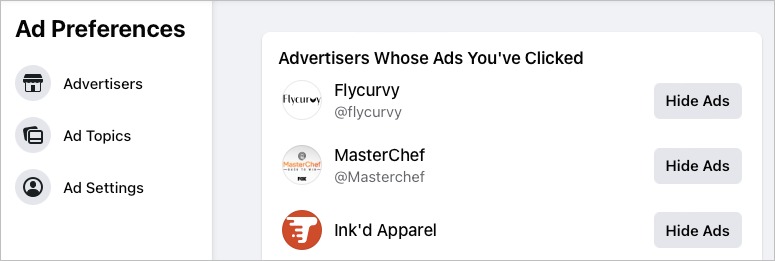
Reklam Konusu Tercihlerini Değiştirme
Veriye dayalı konularınızı görmek için Reklam Konuları 'nı seçin. Bunlar, Facebook etkinliğinize göre sizin için geçerli olan reklam kategorileridir. Yiyeceklerden güzelliğe, müziğe, teknolojiye ve ötesine kadar çeşitlilik gösterebilirler.
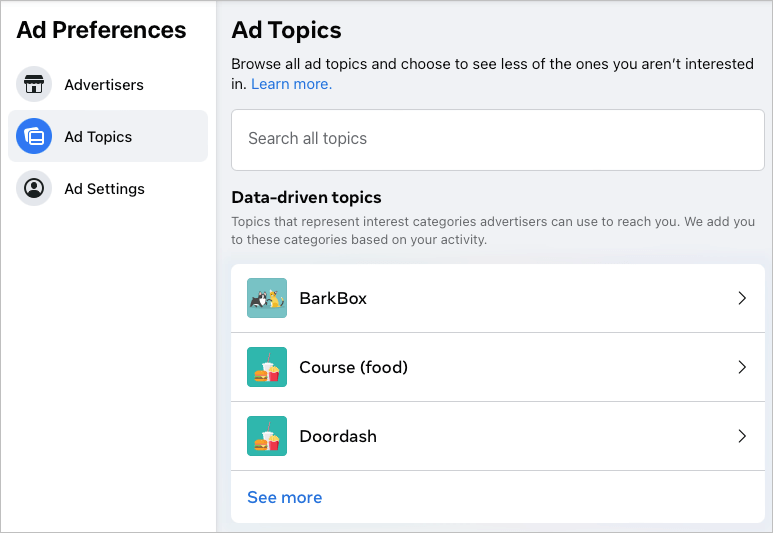
Belirli bir konuda daha az reklam görmek istiyorsanız listeden konuyu seçin. Ardından Daha Az Gör 'ü seçin.
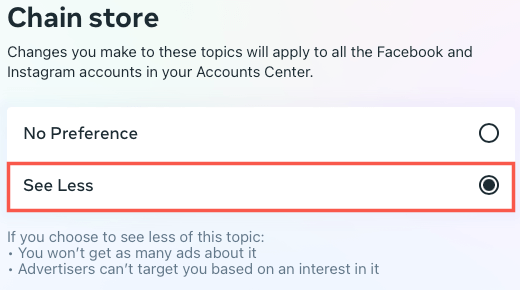
Bu işlemi gerçekleştirdikten sonra o konuyla ilgili çok fazla reklam görmezsiniz ve reklamverenler sizi bu ilgi alanı için hedefleyemez.
Veriye dayalı konuların tümünü görmek için listenin altındaki Daha fazlasını gör 'ü seçebilirsiniz, ancak sıralanacak çok sayıda kategori olabilir. Alternatif olarak, belirli bir reklam kategorisi
'u aramak için üst kısımdaki Tüm konuları ara kutusunu kullanabilirsiniz.Reklam konularını Daha Az Gör ile işaretlediğinizde, bunların sayfanın alt kısmında listelendiğini göreceksiniz. Dolayısıyla fikrini değiştirirsen birini seçip Tercih Yok 'u seçerek onu veriye dayalı konular listesine geri koyabilirsin.
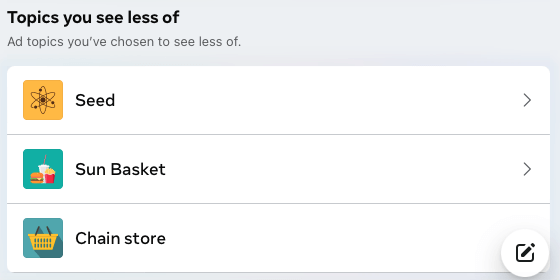
Reklam Ayarlarını Değiştirme
Size reklam göstermek için kullanılan verileri yönetmek için Reklam Ayarları 'nı seçin. Bu bölümde ayarlayabileceğiniz beş alan bulunmaktadır:
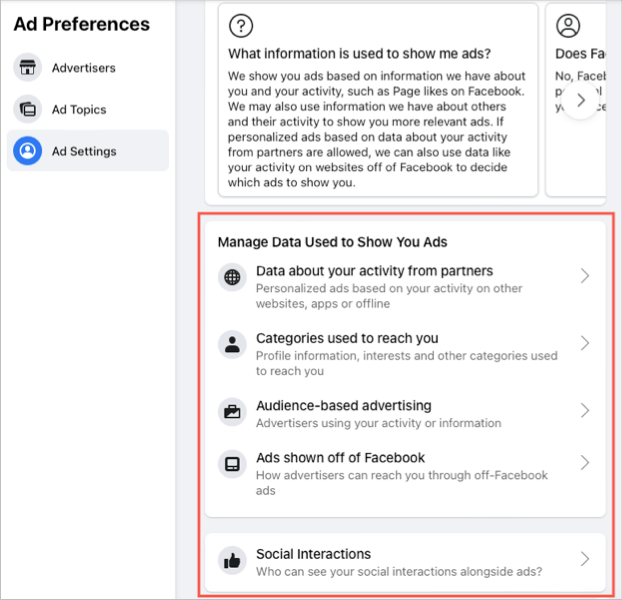
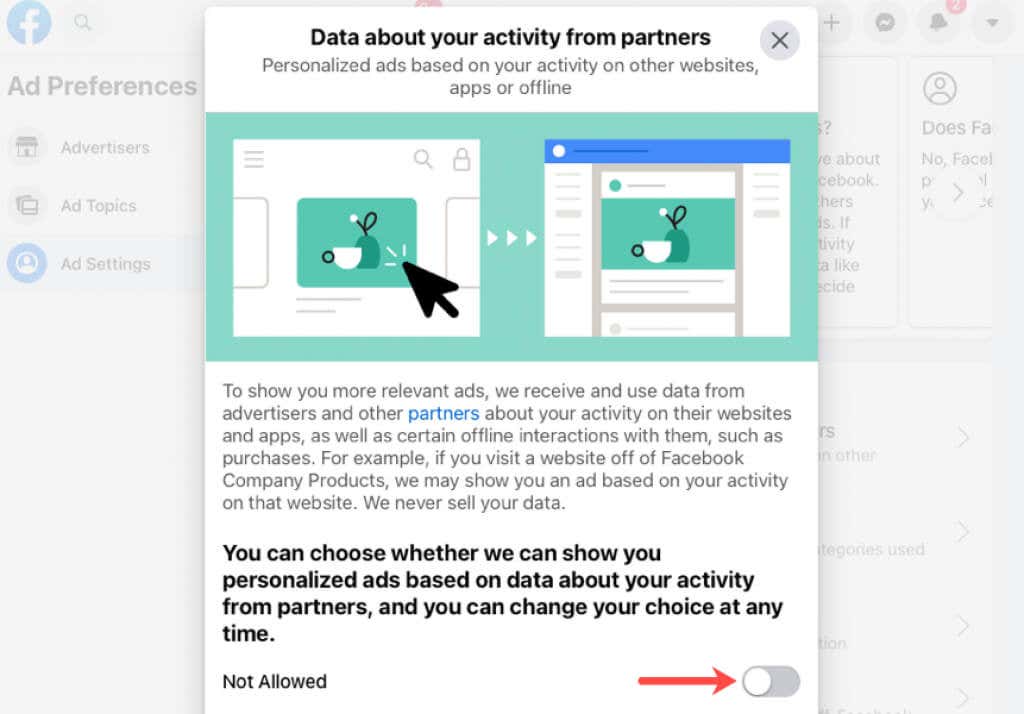
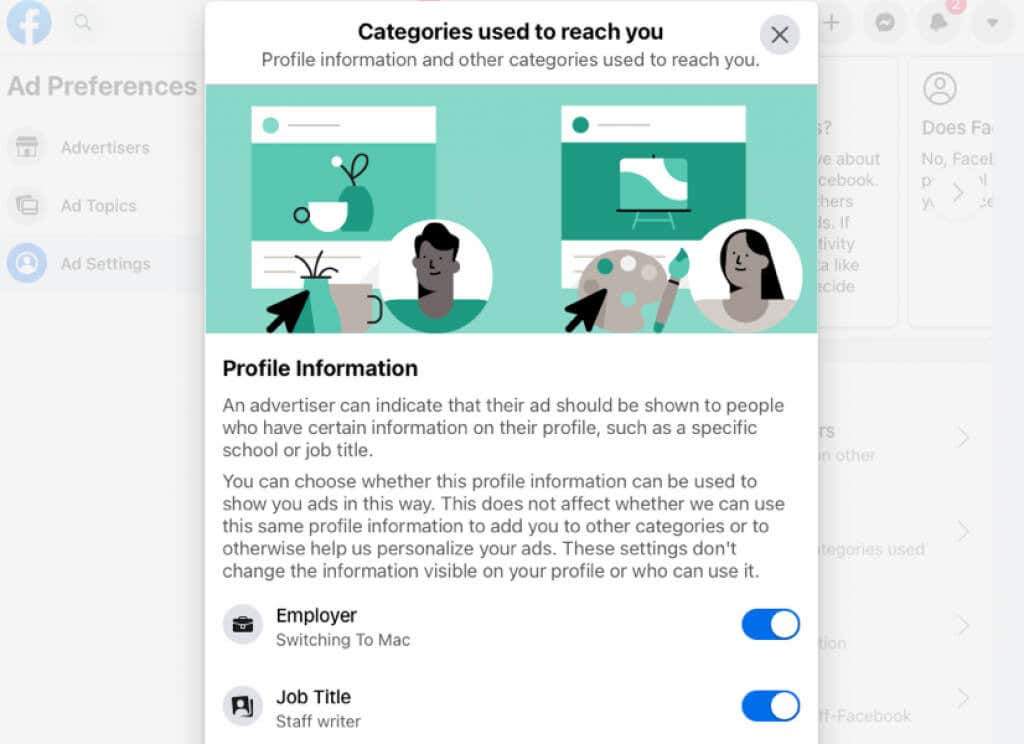
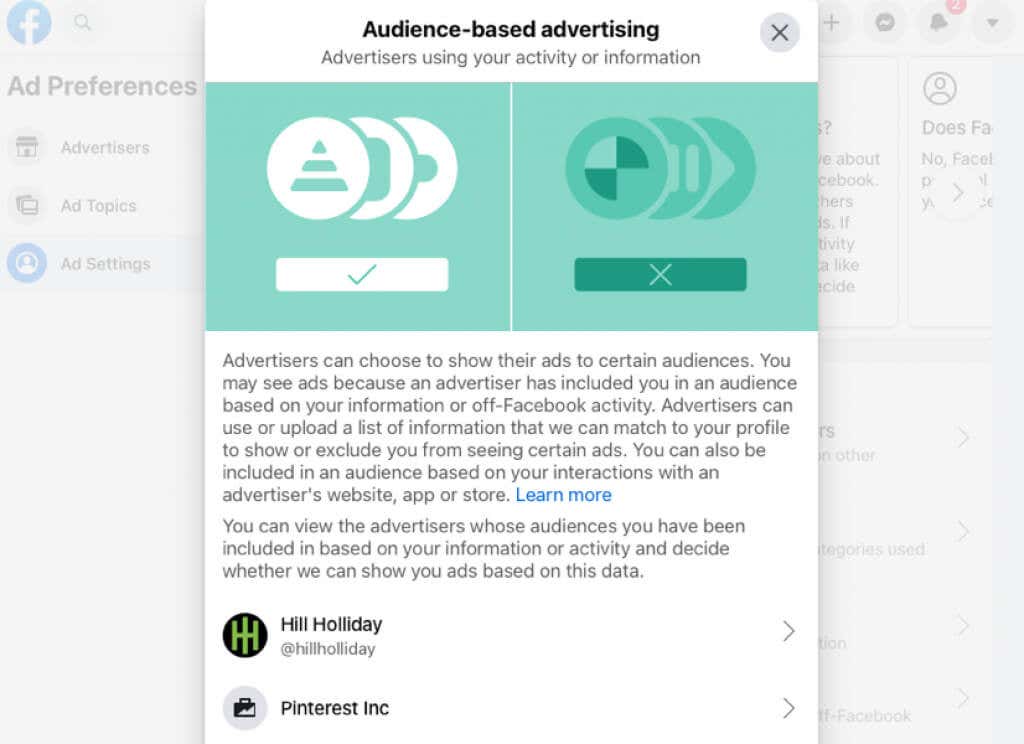
Bir reklamveren seçtiğinizde, Facebook sayfasının bağlantısı da dahil olmak üzere reklamverenle ilgili ayrıntıları göreceksiniz. Size ulaşmak için bir liste kullansalardı bunu siz de görürdünüz. Listeye dayalı olarak size reklam göstermelerine ve sizi liste kullanan reklamlardan hariç tutmalarına izin vermemek için bu seçeneği belirleyin..
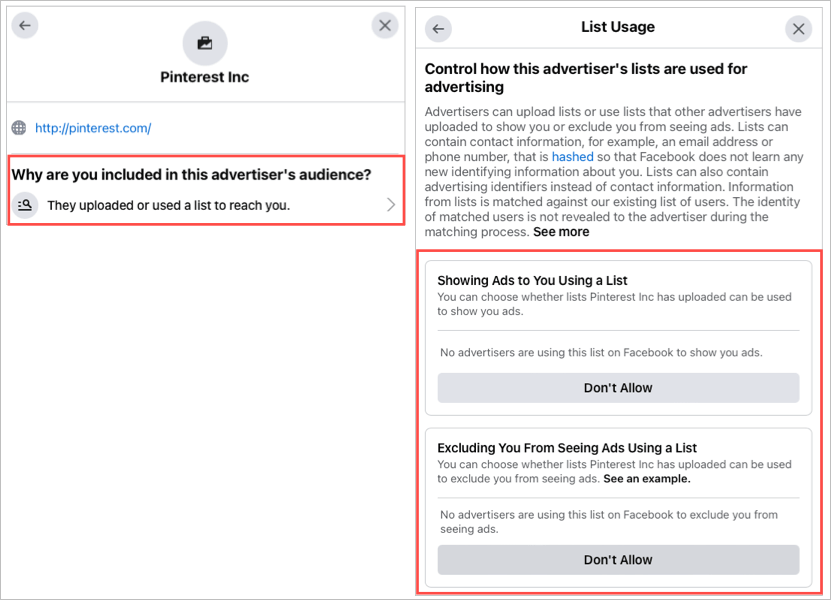
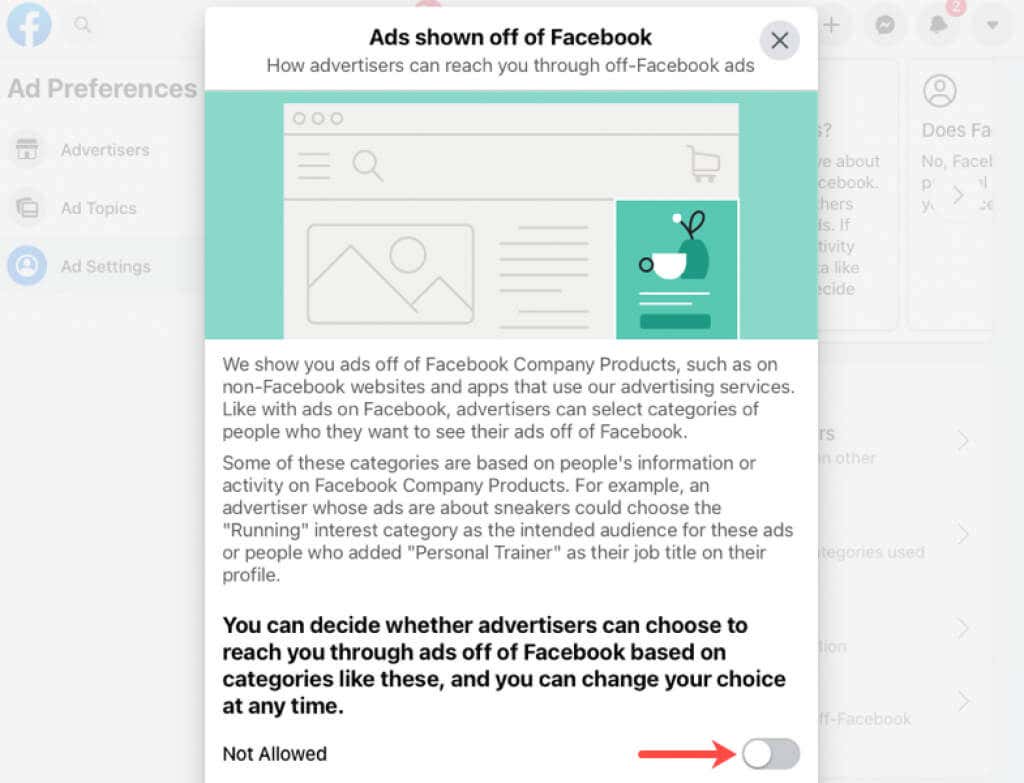
"…reklam yayınlayan bir Sayfayı beğendiyseniz, arkadaşlarınıza reklamı gördüklerinde Sayfayı beğendiğinizi bildirebiliriz."
Sosyal etkileşimler alanının alt kısmında Arkadaşlar veya Yalnızca Ben 'i seçin.
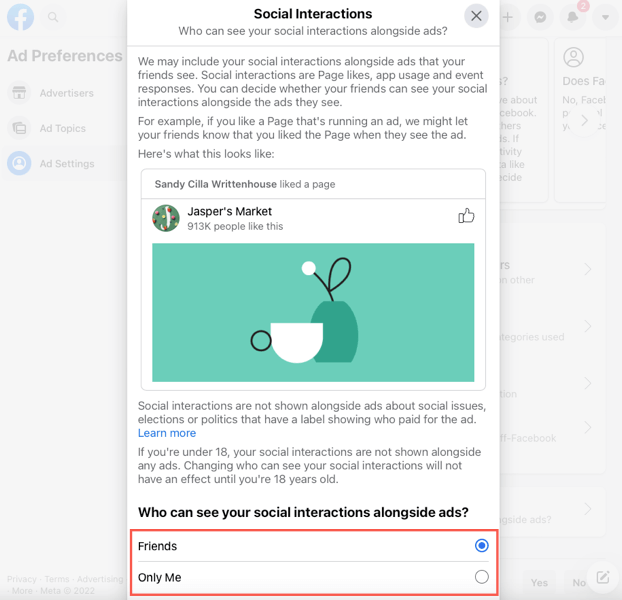
Feed'inizde Reklam Tercihlerini Ayarlayın
Facebook ayarlarında reklam tercihlerinizi ayarlamak zaman alabilir. Zaman ayırmaya değer olsa da Facebook haber akışınızda reklamları ve reklamverenleri gördükçe hızlı ayarlamalar da yapabilirsiniz.
Web'de veya mobil uygulamada bir reklamı veya reklamvereni gizlemek için sağ üstteki üç noktayı seçerek açılır menüyü açın.
Reklamı görmeyi durdurmak için Reklamı Gizle 'yi seçin veya Bu reklamı neden görüyorum? 'u ve ardından reklamverenin reklamlarını görmeyi durdurmak için Gizle 'yi seçin. .
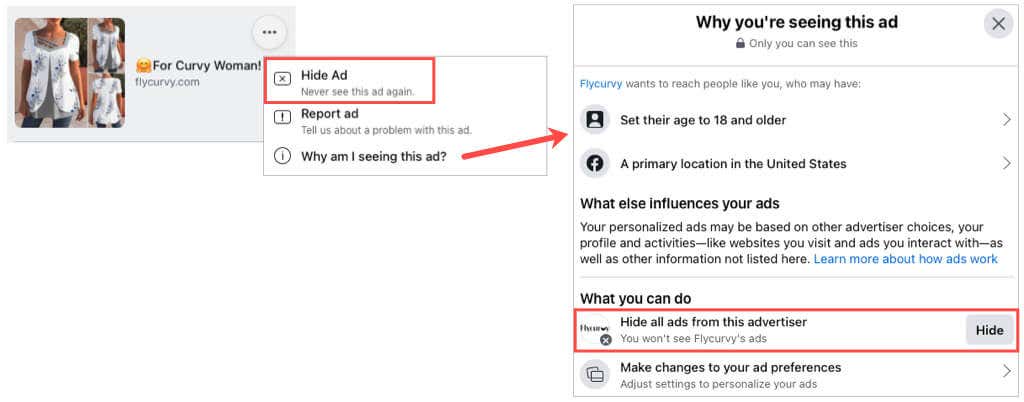
İpucu : Gizle düğmesinin altında Reklam tercihlerinizdeki değişiklikleri yönet 'i seçerseniz doğrudan 'ye gidersiniz. Reklam ayarlarının Reklamverenler bölümü.
Reklamları Facebook deneyiminizden kaldıramamanız, hoşlanmadıklarınızı görmeniz gerektiği anlamına gelmez. Birkaç dakikanızı ayırın ve Facebook reklam tercihlerinizi ayarlayın.
.